HP DESIGNJET COLORPRO CAD PRINTER Manuel du propriétaire
PDF
Télécharger
Document
HP DesignJet série ColorPro Imprimantes Guide de l’utilisateur HP DesignJet ColorPro CAD (C7777A) HP DesignJet ColorPro GA (C7778A) HP DesignJet série ColorPro : Guide de l’utilisateur (version 1) Marques HP ColorSmart II, HP PhotoREt II et HP ZoomSmart Scaling Technology sont des marques déposées de la société Hewlett-Packard. Imation Matchprint est une appellation commerciale d’Imation Corporation. Microsoft est une marque déposée aux Etats-Unis de Microsoft Corporation. Windows est une appellation commerciale de Microsoft Corporation. Adobe est une appellation commerciale déposée aux Etats-Unis d’Adobe Systems Incorporated. PostScript est une appellation commerciale d’Adobe Systems Incorporated. Avertissement Les informations contenues dans ce document sont susceptibles d’être modifiées sans préavis. Hewlett-Packard n’offre aucune garantie de quelque sorte que ce soit concernant ce matériel, y compris, et sans que cette énumération soit limitative, toute garantie implicite de commercialisation et d’adaptation à une utilisation particulière. Menu Hewlett-Packard ne saurait être tenu responsable de toute erreur contenue dans le présent document ou de tout dommage fortuit ou consécutif lié à la fourniture, aux performances ou à l’utilisation de ce document. Toute reproduction, impression ou traduction de ce document est strictement interdite sans l’accord écrit préalable de la société Hewlett-Packard. © Copyright 1998, 1999 Hewlett-Packard Company Barcelona Division Avda. Graells, 501 08190 Sant Cugat del Vallès Barcelona Spain HP DesignJet série ColorPro : Guide de l’utilisateur (version 1) page 2 de 69 Table des matières www.designjet-online.hp.com 4 A propos de l’assistance clientèle HP 5 Caractéristiques de l’imprimante (avec le système Imation™ Matchprint™ jet d’encre) 7 Tâches d’impression de base 16 Entretien de l’imprimante 38 Menu Dépannage 40 Menus du panneau de commande 53 Signification des messages de l’imprimante 62 Marges d’impression minimales 67 Signification du test de diagnostic 68 HP DesignJet série ColorPro : Guide de l’utilisateur (version 1) page 3 de 69 www.designjet-online.hp.com www.designjet-online.hp.com Un accès direct à HP et aux informations dont vous avez besoin, quand vous en avez besoin. Enregistrez-vous maintenant ! Menu HP DesignJet en ligne est un “club d’utilisateurs” sur internet gratuit et réservé aux utilisateurs de HP DesignJet. Une fois enregistré, l’utilisateur dispose d’un accès illimité à toute une gamme de services utiles, le terme “utile” prenant toute sa valeur puisqu’il s’agit d’un site non commercial. Cliquez ici pour Les informations fournies par HP aux utilisateurs incluent : accéder au site • Une lettre trimestrielle centrée sur des conseils d'utilisation, des HP DesignJet en ligne informations techniques et des exemples d'utilisation des imprimantes HP DesignJet dans le monde entier ; • Des informations complètes sur les contacts d'assistance clientèle HP. • Un outil de dépannage en ligne Diagnostic HP DesignJet. • Un calendrier des événements et programmes liés à HP DesignJet. • Un accès en ligne à des vidéos de formation et à des documents utilisateur sélectionnés. • Des informations immédiates sur les nouveaux produits. Les communications des utilisateurs à HP incluent : • Les commentaires sur les fonctionnalités HP DesignJet. • Le contact automatique avec l'assistance clientèle HP depuis l'outil de diagnostic, pour obtenir de l'aide de HP. • La possibilité de poser des questions techniques à des experts de l'industrie sur l'impression grand format. HP DesignJet série ColorPro : Guide de l’utilisateur (version 1) page 4 de 69 A propos de l’assistance clientèle HP Enfin, les communications entre utilisateurs incluent la possibilité de gagner des prix en proposant à HP des récits de réussites de projet, ainsi qu'un forum de discussion où les utilisateurs peuvent partager des recommandations pratiques et demander des conseils à leurs homologues. HP DesignJet en ligne est disponible en allemand, anglais, espagnol, français, italien et portugais. A propos de l’assistance clientèle HP Partenaire stratégique en matière d’assistance, nous nous attachons à vous aider à exercer votre activité dans de bonnes conditions. L’assistance clientèle HP vous apporte un soutien, déjà maintes fois salué, pour vous assurer de tirer le meilleur parti de votre HP DesignJet. Menu L’assistance clientèle HP fournit une expertise d’assistance complète et éprouvée et investit dans de nouvelles technologies apportant de bout en bout à sa clientèle une assistance unique. Ses services comprennent la configuration et l’installation, des outils de dépannage, des forfaits extensibles de garantie, des services de réparation et d’échange, une assistance par téléphone et par Internet, des mises à jour logicielles ainsi que des services d’auto-maintenance. Pour en savoir plus sur l’Assistance clientèle HP, consultez notre site à l’adresse : www.hp.com/go/support. Que faire avant d’appeler 1. Consultez les suggestions de dépannage contenues dans ce document : - Dans la documentation du pilote fournie avec le pilote (pour les utilisateurs envoyant des fichiers PostScript et ceux utilisant Microsoft Windows). HP DesignJet série ColorPro : Guide de l’utilisateur (version 1) page 5 de 69 A propos de l’assistance clientèle HP - Si vous avez installé des pilotes et des RIP conçus par des fournisseurs tiers, consultez la documentation utilisateur. - Si le problème est lié à votre logiciel, commencez par contacter le vendeur de votre logiciel. 2. Si le problème persiste, consultez le livret HP Support Services (Services d’assistance HP) fourni avec l’imprimante. Ce document contient une liste exhaustive des différents services d’assistance disponibles pour résoudre les problèmes rencontrés avec l’imprimante. 3. Si vous appelez l’un des bureaux Hewlett-Packard, munissez-vous des informations suivantes pour nous aider à répondre au plus vite à vos questions : Menu - L’imprimante que vous utilisez (le numéro de produit et le numéro de série disponibles sur l’étiquette située à l’arrière de l’imprimante). - L’ordinateur que vous utilisez. - Tout équipement spécifique ou logiciel que vous utilisez (spouleurs, réseaux, commutateurs, modems ou pilotes spécifique). - Le câble utilisé (voir référence) et l’endroit où vous l’avez acheté. - Le type d’interface utilisée sur l’imprimante (parallèle ou réseau). - Le nom du logiciel et sa version. - Les informations (version de base du micrologiciel) disponibles dans le menu Informations (voir page 56). - Si possible, imprimez le test de diagnostic (voir page 68) et envoyez-le par TELECOPIE à votre centre d’assistance. HP DesignJet série ColorPro : Guide de l’utilisateur (version 1) page 6 de 69 Caractéristiques de l’imprimante Caractéristiques de l’imprimante Félicitations, vous venez d’acheter une imprimante HP DesignJet ColorPro. Si vous ne l’avez déjà fait, consultez le poster de configuration et le Guide de mise en route fournis avec l’imprimante pour prendre connaissance des instructions relatives à sa configuration. Maintenant que l’imprimante est configurée et prête à être utilisée, prenez quelques instants pour la découvrir. Cette section présente les points suivants : Configuration requise 8 Fonctions et avantages de l’imprimante 9 Compatibilité avec le système Imation™ Matchprint™ jet d’encre 10 Identification des parties de l’imprimante 11 Menu Disposition du panneau de commande 12 Touches du panneau de commande 13 Voyants du panneau avant 15 HP DesignJet série ColorPro : Guide de l’utilisateur (version 1) page 7 de 69 Caractéristiques de l’imprimante Configuration requise Assurez-vous que vous disposez de la configuration suivante : HP DesignJet ColorPro GA Minimum : Macintosh 7.6.1 ou ultérieur : Power PC – 48 Mo de RAM Windows 95/98 : Pentium, 48 Mo de RAM Windows NT 4.0 : Pentium, 64 Mo de RAM Espace disque disponible de 150 Mo pour des impressions de 11x17 pouces (279 mm x 432 mm) ou au format A3. Lecteur de CD-ROM. Conseillé : Macintosh 8 ou ultérieur : Power PC – 64 Mo de RAM Windows 95/98, Pentium 150/166, 64 Mo de RAM Windows NT 4.0, Pentium 150/166, 64 Mo de RAM Les fichiers contenant des graphiques complexes ont besoin de plus d’espace disque. Menu HP DesignJet ColorPro CAD Minimum : Windows 3.1x : Pentium 100, 8 Mo de RAM Windows 95/98 et NT 4.0 : Pentium 100, 16 Mo de RAM Espace disque disponible de 100 Mo pour des impressions de 11x17 pouces (279mm x 432mm) ou au format A3. Conseillé : Windows 3.1x : Pentium 200, 16 Mo de RAM Windows 95/98 : Pentium 200, 32 Mo de RAM Windows NT 4.0 : Pentium 200, 64 Mo de RAM Espace disque disponible de 300 Mo pour des impressions de 11x17 pouces (279 mm x 43 2mm) ou au format A3. Les fichiers contenant des graphiques complexes ont besoin de plus d’espace disque. Utilisateurs Windows NT : assurez-vous que le système dispose d’une quantité de mémoire virtuelle suffisante (Paramètres > Panneau de configuration > Système > Performances). HP DesignJet série ColorPro : Guide de l’utilisateur (version 1) page 8 de 69 Caractéristiques de l’imprimante Fonctions et avantages de l’imprimante Intégration aisée aux groupes de travail avec les fonctions réseau • Prise en charge par l’imprimante HP DesignJet ColorPro des principaux systèmes d’exploitation et protocoles réseau. • Installation et configuration aisée avec HP JetAdmin et WebJetAdmin. • Affichage à cristaux liquides convivial (LCD) et panneau de commande pour une configuration simple de l’imprimante et moins d’interventions de la part du service informatique. Réduction des coûts et gain de vitesse substantiels avec le nouveau système modulaire d’alimentation en encre de HP (MIDS) Menu • Les nouvelles têtes d’impression de 12,7 mm impriment des bandes plus larges permettant d’atteindre des vitesses d’impression de 9 ppm en noir et de 7 ppm en couleur. • Le kit encreur modulaire HP communique avec une puce intelligente incorporée à chaque tête d’impression et à chaque cartouche pour surveiller les niveaux d’encre et la durée de vie des têtes. • L’impression en couleur devient plus abordable avec des coûts par page inférieurs. Dépassez les attentes de votre groupe de travail en impression couleur avec HP PHOTOREt II (jusqu’à 330 mm x 483 mm) • PhotoREt II utilise de très petites gouttes d’encre pour créer plus de nuances de couleur, des transitions plus douces entre les tons et un rendu plus net sur n’importe quel support. • Imprime jusqu’au format 330 mm x 483 mm / A3 surdim. selon vos besoins. HP DesignJet série ColorPro : Guide de l’utilisateur (version 1) page 9 de 69 Caractéristiques de l’imprimante Compatibilité avec le système Imation™ Matchprint™ jet d’encre Si vous avez besoin d’images CMJN de haute qualité créées avec la nouvelle technologie de pointe de correspondance des couleurs sur votre imprimante HP DesignJet ColorPro GA, installez le système Imation Matchprint jet d’encre. Ce système, produit en collaboration avec Imation Corp., l’un des principaux fournisseurs mondiaux de systèmes d’épreuvage des couleurs, comprend les éléments suivants : • RIP couleur logiciel Imation™ Matchprint™, avec ses fonctions avancées de productivité et d’utilisation; • Bases jet d’encre Imation™ Matchprint™, formulées pour fournir une reproduction consistante et fiable des couleurs. Menu Ainsi, la combinaison de votre imprimante HP DesignJet ColorPro GA, du RIP couleur logiciel Imation™ Matchprint™ et des bases jet d’encre Imation™ Matchprint™ vous permet de créer des épreuves couleur jet d’encre de haute qualité. Pour plus d’informations sur le système Imation™ Matchprint™ jet d’encre, visitez le site Web d’Imation à l’adresse www.imation.com. HP DesignJet série ColorPro : Guide de l’utilisateur (version 1) page 10 de 69 Caractéristiques de l’imprimante Identification des parties de l’imprimante Capot supérieur Loquet des têtes d'impression Couvercle d'accès aux têtes d'impression Volet des cartouches d'encre Molette papier Panneau arrièrel Bac1/ Bac de sortie Menu Bac 2 Bac 3 Bouton d'alimentation Couvercle du bac étendu Porte d'accès arrière HP DesignJet série ColorPro : Guide de l’utilisateur (version 1) page 11 de 69 Caractéristiques de l’imprimante Disposition du panneau de commande Bouton menu Bouton Elément Bouton Valeur Bouton Sélectionner (Envoi) Affichage Menu Bouton Annuler l'impression Attention (Rouge) Prêt (Vert) HP DesignJet série ColorPro : Guide de l’utilisateur (version 1) page 12 de 69 Caractéristiques de l’imprimante Touches du panneau de commande [Menu] Permet de passer d’un menu à l’autre du panneau de commande. Pour imprimer l’organigramme des menus : 1. Appuyez sur [Menu] jusqu’à ce que MENU D’AUTOTEST s’affiche. 2. Appuyez sur [Elément] jusqu’à ce que IMPRIMER PLAN DE MENU s’affiche. 3. Appuyez sur [Sélectionner] pour imprimer le menu. Menu Pour plus d’informations sur chaque rubrique de menu, consultez “Menus du panneau de commande” page 53. [Elément] Permet de passer d’une rubrique à l’autre du menu sélectionné. [Valeur] • Permet de passer d’une valeur à l’autre de la rubrique de menu sélectionnée. • Permet de passer d’un bac à un autre. [Sélectionner] • Enregistre la valeur sélectionnée pour un élément. Un astérisque (*) apparaît en regard de la sélection, indiquant le nouveau réglage par défaut. Les réglages par défaut sont conservés lorsque l’imprimante est éteinte ou réinitialisée à moins que vous ne réinitialisez tous les réglages par défaut à partir du menu de réinitialisation. • Imprime la page d’information de l’imprimante sélectionnée à partir du panneau de commande. [Annuler Annule la tâche d’impression traitée par l’imprimante. La durée de l’annulation l’impression] dépend de la taille de la tâche. N’appuyez qu’une seule fois sur le bouton. HP DesignJet série ColorPro : Guide de l’utilisateur (version 1) page 13 de 69 Caractéristiques de l’imprimante (Reprise) • Connecte ou déconnecte l’imprimante. • Permet à l’imprimante de reprendre l’impression après avoir été déconnectée. Efface la plupart des messages de l’imprimante et connecte cette dernière. • Permet à l’imprimante de poursuivre l’impression avec un message d’erreur tel que RECHARGEZ BAC x [TYPE] [FORMAT] ou FORMAT INATTENDU. • Permet de quitter le menu du panneau de commande (pour enregistrer un réglage sélectionné sur le panneau avant, appuyez auparavant sur [Sélectionner]). • Affiche les codes d’erreurs irrécupérables. Menu HP DesignJet série ColorPro : Guide de l’utilisateur (version 1) page 14 de 69 Caractéristiques de l’imprimante Voyants du panneau avant L’imprimante comporte deux voyants : Voyant Couleur Attention Rouge Prêt Vert Fonction Clignote lorsqu’une erreur s’est produite OU lorsqu’une intervention est nécessaire. Pour plus d’informations, consultez la section “Dépannage” page 40. Allumé lorsque l’imprimante imprime, lorsqu’elle est à l’état normal OU lorsqu’elle est en ligne. Menu HP DesignJet série ColorPro : Guide de l’utilisateur (version 1) page 15 de 69 Tâches d’impression de base Tâches d’impression de base Cette section présente des informations sur les tâches d’impression de base telles que : Réapprovisionnement des bacs 17 Réapprovisionnement en papier du bac 1 18 Réapprovisionnement du bac 2 en supports courants 19 Réapprovisionnement du bac 3 en supports courants 23 Réapprovisionnement manuel en papier par l’arrière 27 Contrôle et remplacement des cartouches d’encre 28 Remplacement des têtes d’impression 29 Utilisation du logiciel d’imprimante HP DesignJet série ColorPro 33 Menu Utilisation de l’imprimante en réseau 37 HP DesignJet série ColorPro : Guide de l’utilisateur (version 1) page 16 de 69 Tâches d’impression de base Réapprovisionnement des bacs Les imprimantes HP DesignJet série ColorPro comportent trois bacs à papier et une alimentation par l’arrière, apportant ainsi des fonctionnalités supérieures de manipulation du papier. Bac 1 – Ce bac fait office de système d’alimentation manuelle. Il peut contenir 10 feuilles de papier. Il convient pour des types et des formats de supports rarement utilisés. Bac 2 – Ce bac peut contenir 150 feuilles de papier. Il est recommandé pour le papier utilisé fréquemment. Bac 3 – Ce bac peut contenir 250 feuilles de papier. Il est recommandé pour le papier utilisé fréquemment. Menu Alimentation manuelle par l’arrière – L’alimentation manuelle par l’arrière est conçue pour offrir un circuit papier rectiligne pour l’impression sur des supports épais (jusqu’à 0,3 mm) comme le bristol ou les étiquettes sans les plier. Cette alimentation ne vous permet d’imprimer qu’une seule feuille à la fois. HP DesignJet série ColorPro : Guide de l’utilisateur (version 1) page 17 de 69 Tâches d’impression de base Réapprovisionnement en papier du bac 1 Cliquez ici pour lancer une séquence vidéo sur la procédure ci-dessous. 1. Réglez le pilote pour qu’il prenne le papier dans le bac 1 et imprimez le document. Pour plus d’informations sur les réglages d’impression, consultez “Modification des réglages d’impression” page 34. Menu 2. Une fois la tâche d’impression envoyée à l’imprimante, le message “RECHARGEZ BAC 1 [TYPE] [FORMAT]” s’affiche sur le panneau avant. [TYPE] et [FORMAT] correspondent au type et au format de papier spécifiés dans le pilote de l’imprimante. 3. Faites glisser le guide en largeur jusqu’à la position la plus à l’extérieur. 4. Insérez jusqu’à 10 feuilles de papier le long du bord droit du bac 1, face à imprimer vers le bas, jusqu’à ce que vous sentiez une résistance. 5. Faites glisser le guide en largeur jusqu’à ce qu’il se cale sur le bord du papier. 6. Appuyez sur pour imprimer. HP DesignJet série ColorPro : Guide de l’utilisateur (version 1) page 18 de 69 Réapprovisionnement du bac 2 en supports courants Réapprovisionnement du bac 2 en supports courants Remarque : le bac 2 est conçu pour contenir jusqu’à 150 feuilles de papier et peut recevoir des formats tels que Letter, A4, Legal, B4, A3, 279 mm x 432 mm et 330 mm x 483 mm. Cliquez ici pour lancer une séquence vidéo sur le chargement de papier A4, Letter ou Legal. Cliquez ici pour lancer une séquence vidéo sur le chargement de papier B4, A3, 279 x 432 mm ou 330 x 483 mm. Menu 1. Retirez le bac 1. 2. Si vous souhaitez modifier le format de papier défini pour le bac, passez au point 3. Si vous souhaitez réapprovisionner le bac en papier en gardant le réglage existant, passez au point point 5. HP DesignJet série ColorPro : Guide de l’utilisateur (version 1) page 19 de 69 Réapprovisionnement du bac 2 en supports courants 3. Placez les guides de largeur/longueur du papier sur les fentes. Les repères de format de papier sont indiqués en dessous de leur fente respective. 2 2 Menu HP DesignJet série ColorPro : Guide de l’utilisateur (version 1) page 20 de 69 Réapprovisionnement du bac 2 en supports courants 4. Si vous chargez des formats de papier tels que B4, A3, 279 mm x 432 mm, 330 mm x 483 mm, retirez le loquet du bac, tirez le bac vers vous et verrouillez-le à nouveau. Si vous chargez des formats de papier tels que A4, Letter ou Legal, assurez-vous que le bac n’est pas tiré vers vous. Le cas échéant, retirez le loquet du bac, rentrez le bac et verrouillez-le à nouveau. 5. Insérez le papier, face à imprimer vers le bas. 6. Taquez le bord gauche du papier de manière à ce qu’il soit aligné sur le bord droit du bac. Menu HP DesignJet série ColorPro : Guide de l’utilisateur (version 1) page 21 de 69 Réapprovisionnement du bac 2 en supports courants 7. Remettez le bac 1 en place dans l’imprimante. 8. Si le bac 2 est tiré, placez sur lui le couvercle du bac étendu. Menu 9. Si vous chargez un type de support différent, appuyez sur [Menu] sur le panneau de commande jusqu’à ce que MENU GESTION DE PAPIER s’affiche. 10. Appuyez sur [Elément] pour sélectionner TYPE BAC 2= 11. Appuyez sur [Valeur] pour sélectionner le type de support chargé dans le bac et appuyez sur [Sélectionner]. HP DesignJet série ColorPro : Guide de l’utilisateur (version 1) page 22 de 69 Réapprovisionnement du bac 3 en supports courants Réapprovisionnement du bac 3 en supports courants Cliquez ici pour lancer une séquence vidéo sur le chargement de support A4, Letter ou Legal. Cliquez ici pour lancer une séquence vidéo sur le chargement de support B4, A3, 279 mm x 432 mm ou 330 mm x 483 mm. 1. Saisissez le bac 3 par les côtés pour le sortir de l’imprimante. Menu 2. Si vous souhaitez modifier le format de papier défini pour le bac, passez au point 3. Si vous souhaitez réapprovisionner le bac en papier en gardant le réglage existant, passez au point 5. HP DesignJet série ColorPro : Guide de l’utilisateur (version 1) page 23 de 69 Réapprovisionnement du bac 3 en supports courants 3 3 3. Placez les guides de largeur/longueur du papier sur les fentes. Les repères de format de papier sont indiqués en dessous de leur fente respective. 3 A3 Menu 4. Si vous chargez des formats de papier tels que B4, A3, 279 mm x 432 mm, 330 mm x 483 mm, retirez le loquet du bac, tirez le bac vers vous et verrouillez-le à nouveau. Si vous chargez des formats de papier tels que A4, Letter ou Legal, assurez-vous que le bac n’est pas tiré vers vous. Le cas échéant, retirez le loquet du bac, rentrez le bac et verrouillez-le à nouveau. HP DesignJet série ColorPro : Guide de l’utilisateur (version 1) page 24 de 69 Réapprovisionnement du bac 3 en supports courants 5. Chargez le papier en alignant d’abord le bord du papier sur le guide en longueur. Taquez ensuite l’autre bord afin de charger le papier correctement. 3 A3 6. Remettez le bac 3 en place dans l’imprimante. Menu HP DesignJet série ColorPro : Guide de l’utilisateur (version 1) page 25 de 69 Réapprovisionnement du bac 3 en supports courants 7. Si le bac 3 est tiré, recouvrez-le avec le couvercle du bac étendu. 8. Si vous chargez un type de support différent, appuyez sur le bouton [Menu] du panneau de commande jusqu’à ce que MENU GESTION DE PAPIER s’affiche. 9. Appuyez sur [Elément] pour sélectionner TYPE BAC 3= 10. Appuyez sur [Valeur] pour sélectionner le type de support chargé dans le bac et appuyez sur [Sélectionner]. Menu HP DesignJet série ColorPro : Guide de l’utilisateur (version 1) page 26 de 69 Réapprovisionnement manuel en papier par l’arrière Réapprovisionnement manuel en papier par l’arrière Cliquez ici pour lancer une séquence vidéo sur la procédure qui suit. 1. Réglez le pilote pour qu’il prenne le papier à partir de l’alimentation manuelle par l’arrière et imprimez le document. Pour plus d’informations sur les réglages d’impression, consultez la section “Modification des réglages d’impression” page 34. Menu 2. Une fois l’impression envoyée à l’imprimante, le message “CHARG. ALIM. MNL [TYPE] [FORMAT]” s’affiche. [TYPE] et [FORMAT] correspondent au type et au format de papier spécifiés dans le pilote de l’imprimante. 3. Insérez le support dans l’alimentation manuelle à l’arrière de l’imprimante, en vérifiant que le bord de la feuille est aligné sur le repère d’alignement du côté gauche de la fente. Attendez que l’imprimante ait commencé à entraîner la feuille avant de la lâcher. HP DesignJet série ColorPro : Guide de l’utilisateur (version 1) page 27 de 69 Contrôle et remplacement des cartouches d’encre Contrôle et remplacement des cartouches d’encre L’imprimante contrôle et indique sur le bloc d'affichage l’encre restant dans chaque cartouche d’encre. Lorsqu’une cartouche est presque vide, un message s’affiche. Elle peut encore être utilisée pour quelques tâches d’impression. Cependant, il est recommandé d’en préparer immédiatement une neuve. Lorsque l’encre d’une cartouche est épuisée, le message [CARTOUCHE X VIDE, REMPLACEZ-LA] s’affiche (X représentant la couleur de la cartouche). Lorsque cela se produit, vous ne pouvez plus imprimer tant que la cartouche en question n’a pas été remplacée. Cliquez ici pour lancer une séquence vidéo sur la procédure qui suit. Menu Pour remplacer une cartouche : 1. Soulevez le volet d’accès aux cartouches d’encre. 2. Retirez l’ancienne cartouche en la soulevant. 3. Retirez la cartouche d’encre de son emballage et insérez-la dans son logement de couleur. La flèche est dirigée vers l’avant de l’imprimante. 4. Enfoncez fermement la cartouche. 5. Refermez la porte d’accès aux cartouches. Remarque : n’utilisez que des cartouches HP no 10 d’origine. L’utilisation de cartouches incompatibles pourrait perturber le système d’impression complexe au détriment de la qualité d’impression, voire endommager l’imprimante. HP ne garantit pas les cartouches d’autres marques ni les dommages résultant de leur utilisation. Pour plus d’informations sur les consommables HP, reportezvous au Guide de Mise en route. HP DesignJet série ColorPro : Guide de l’utilisateur (version 1) page 28 de 69 Remplacement des têtes d’impression Remplacement des têtes d’impression Si les têtes d’impression sont défectueuses, l’imprimante l’indique par un message d’erreur et vous ne pouvez pas imprimer. Lorsque cela se produit, remplacez la tête d’impression. Pour plus d’informations, consultez la section “Dépannage” page 40. Cliquez ici pour lancer une séquence vidéo sur la procédure qui suit. 1. Assurez-vous que l’imprimante est sous tension. Menu 2. Ouvrez le volet d’accès aux cartouches d’encre. 3. Saisissez le côté du couvercle d’accès aux têtes d’impression, soulevez-le fermement pour l’ouvrir d’un coup sec puis retirez-le de l’imprimante. Le couvercle peut être difficile à ouvrir et nécessiter une certaine force. HP DesignJet série ColorPro : Guide de l’utilisateur (version 1) page 29 de 69 Remplacement des têtes d’impression 4. Levez le loquet des têtes d’impression en le poussant vers l’avant pour le dégager. Poussezle ensuite vers l’arrière de l’imprimante. 5. Soulevez la tête d’impression endommagée pour la retirer de son logement. 6. Retirez la tête d’impression neuve de son emballage. Menu 7. Retirez le ruban adhésif protecteur de la tête. HP DesignJet série ColorPro : Guide de l’utilisateur (version 1) page 30 de 69 Remplacement des têtes d’impression 8. Insérez la tête dans son logement de couleur. 9. Enfoncez-la fermement. Menu 10. Verrouillez le loquet des têtes d’impression. Assurez-vous que le crochet du loquet est fixé au verrou du chariot. Le loquet des têtes d’impression peut être difficile à fermer et nécessiter une certaine force. HP DesignJet série ColorPro : Guide de l’utilisateur (version 1) page 31 de 69 Remplacement des têtes d’impression 11. Assurez-vous que le volet d’accès aux cartouches d’encre est soulevée. Alignez les onglets du couvercle d’accès sur ceux de l’imprimante. 12. Abaissez le couvercle et exercez une pression pour le fermer. 13. Fermez la porte d’accès aux cartouches d’encre. Menu HP DesignJet série ColorPro : Guide de l’utilisateur (version 1) page 32 de 69 Utilisation du logiciel d’imprimante HP DesignJet série ColorPro Utilisation du logiciel d’imprimante HP DesignJet série ColorPro L’imprimante HP DesignJet série ColorPro est fournie avec des pilotes logiciels d’imprimante qui rendent l’impression à partir de programmes sous Macintosh et sous Windows plus rapide et plus facile que jamais. HP DesignJet ColorPro GA Le pilote Adobe PostScript est fourni avec l’imprimante HP DesignJet ColorPro GA. Consultez la documentation de ce pilote pour plus d’informations. HP DesignJet ColorPro CAD L’imprimante HP DesignJet ColorPro CAD est fournie avec deux pilotes : Menu • Le pilote AutoCAD (ADI), destiné aux versions 10 à 14 d’AutoCAD. • Un pilote pour Windows 3.1, Windows 95/98 et Windows NT 4.0 destiné aux applications sous Windows, y compris aux autres applications de CAO. Pour plus d’informations, consultez la documentation accompagnant ces pilotes. HP DesignJet série ColorPro : Guide de l’utilisateur (version 1) page 33 de 69 Utilisation du logiciel d’imprimante HP DesignJet série ColorPro Modification des réglages d’impression Cette section présente les informations suivantes : Sélection du bac 34 Sélection de l’imprimante 34 Modification des options d’impression 36 Utilisation de l’imprimante en réseau 37 Sélection du bac. Vous pouvez sélectionner un bac différent de celui indiqué dans le pilote de l’imprimante, si le papier adéquat est chargé dans un bac différent. Pour cela, attendez que le message “RECHARGEZ BAC 1 [TYPE] [FORMAT]” et appuyez sur le bouton [Valeur] jusqu’à ce que le bac désiré soit sélectionné, puis sur pour imprimer. Menu Sélection de l’imprimante. Pour utiliser votre imprimante HP DesignJet série ColorPro, vérifiez qu’elle est sélectionnée comme imprimante par défaut. Sous Windows 95, 98 1. Cliquez sur Démarrer et sélectionnez Paramètres, puis Imprimantes. ou NT 4.0 : 2. Cliquez sur l’icône HP DesignJet ColorPro series Printer pour sélectionner cette dernière. 3. Dans le menu Fichier, sélectionnez Définir par défaut, puis refermez la fenêtre. Sous Windows 3.1 : 1. Dans le Gestionnaire de programmes, ouvrez le Groupe principal. 2. Double-cliquez sur Panneau de configuration pour l’ouvrir, puis sur Imprimantes. HP DesignJet série ColorPro : Guide de l’utilisateur (version 1) page 34 de 69 Utilisation du logiciel d’imprimante HP DesignJet série ColorPro 3. Sélectionnez HP DesignJet ColorPro series Printer dans la liste des Imprimantes installées et cliquez sur Définir par défaut. 4. Cliquez sur Fermer et quittez le panneau de configuration. Menu HP DesignJet série ColorPro : Guide de l’utilisateur (version 1) page 35 de 69 Utilisation du logiciel d’imprimante HP DesignJet série ColorPro Modification des options d’impression. La boîte de dialogue Réglages d’impression HP DesignJet ColorPro series permet de sélectionner des options d’impression, relatives notamment au format de papier ou à la qualité d’impression non proposées par l’application. Vous pouvez modifier les réglages d’impression pour les documents en cours à partir de votre logiciel. Cette procédure varie en fonction du logiciel utilisé. Menu 1. Sélectionnez Impression ou Configuration de l’impression (ou autre commande similaire, les appellations variant d’une application à une autre) dans le menu Fichier. 2. Cliquez sur Imprimante, Configuration, Options ou Propriétés (ou autre bouton similaire, les appellations variant selon l’application). 3. Si vous avez cliqué sur Imprimante au point 2, cliquez sur Options, puis sur Configuration. Si vous avez cliqué sur Configuration, vous accédez directement aux réglages d’impression HP DesignJet ColorPro series ou vous cliquez sur Options. Si vous avez cliqué sur Options, cliquez sur Configuration. Si vous avez cliqué sur Propriétés, vous accédez directement à la boîte de dialogue Réglages d’impression HP DesignJet ColorPro series. 4. Modifiez les réglages dans la boîte de dialogue Réglages d’impression HP DesignJet ColorPro. Vous pouvez modifier les réglages par défaut de votre imprimante en suivant la même procédure que celle indiquée dans Sélection de l’imprimante cidessus, mais en choisissant Propriétés dans le menu Fichier. HP DesignJet série ColorPro : Guide de l’utilisateur (version 1) page 36 de 69 Utilisation du logiciel d’imprimante HP DesignJet série ColorPro Utilisation de l’imprimante en réseau Les imprimantes HP DesignJet série ColorPro comportent un emplacement permettant d’installer l’un des serveurs d’impression MIO (interface modulaire) HP JetDirect pris en charge. Une carte MIO est installée dans la version de base de l’imprimante HP DesignJet ColorPro GA. Menu HP DesignJet série ColorPro : Guide de l’utilisateur (version 1) page 37 de 69 Entretien de l’imprimante Entretien de l’imprimante Cette section présente les informations suivantes : Nettoyage des têtes d’impression 38 Alignement des têtes d’impression 39 Nettoyage des têtes d’impression Lorsque la qualité de l’impression baisse de façon perceptible, il est conseillé d’exécuter l’utilitaire de nettoyage des têtes à partir du panneau de commande. Menu L’utilitaire de nettoyage propose 3 niveaux de nettoyage. Chaque niveau utilise de l’encre pour nettoyer les têtes d’impression. Il est recommandé de commencer par le niveau 1 avant de passer aux niveaux suivants. Le niveau 3 est celui qui demande le plus de temps et qui utilise le plus d’encre. Pour exécuter l’utilitaire à partir du panneau de commande : 1. Appuyez sur [Menu] jusqu’à ce que MENU DE DIAGNOSTICS s’affiche. 2. Appuyez sur [Elément] pour sélectionner NETTOYER TETE : NIVEAU 1, 2 ou 3. 3. Appuyez sur [Sélectionner] pour nettoyer les têtes d’impression. HP DesignJet série ColorPro : Guide de l’utilisateur (version 1) page 38 de 69 Entretien de l’imprimante Alignement des têtes d’impression Bien qu’un défaut d’alignement puisse passer inaperçu, il est conseillé d’exécuter l’utilitaire d’alignement des têtes chaque fois que le message “TETES IMP. NON ALIGNEES” s’affiche. Cela garantit une qualité d’impression optimale. Vous pouvez aligner les têtes d’impression à partir du panneau de commande : Menu 1. Appuyez sur [Menu] jusqu’à ce que MENU DE DIAGNOSTICS s’affiche. 2. Appuyez sur [Elément] jusqu’à ce que ALIGNER TETES D’IMPRESSION s’affiche. 3. Appuyez sur [Sélectionner]. 4. L’imprimante imprime une page avec 5 jeux de motifs d’alignement. 5. Dans chaque jeu (A, B, C, D ou E), sélectionnez la paire de lignes la mieux alignée (la plus droite) : 1, 2, 3, 4 ou 5. 6. Entrez les numéros correspondants sur le panneau de commande en appuyant sur [Valeur]. 7. Lorsque vous avez entré une valeur pour un jeu, appuyez sur [Elément] pour passer au suivant. 8. Une fois les valeurs entrées, appuyez sur [Sélectionner]. 9. L’imprimante imprime une page de confirmation comportant deux carrés et une croix. 10. Vérifiez si les lignes des carrés et de la croix sont alignées. 11. Réalignez les têtes d’impression si la page de confirmation ne vous satisfait pas. HP DesignJet série ColorPro : Guide de l’utilisateur (version 1) page 39 de 69 Dépannage Dépannage Cette section passe en revue les différents outils et opérations de dépannage qui peuvent être utilisés pour vous aider à diagnostiquer et à résoudre la plupart des problèmes de l’imprimante. Elle comporte les paragraphes suivants : Conseils d’ordre général 41 Erreur non réparable 42 L’imprimante n’imprime pas 43 Impression d’une page totalement ou partiellement blanche 44 Qualité d’impression mauvaise ou médiocre 45 Le texte ou les graphismes sont tronqués 45 Impressions inutilisables 46 Menu Elimination des bourrages papier 47 Conseils pour éviter les bourrages de papier 51 Diagnostics des têtes d’impression 52 HP DesignJet série ColorPro : Guide de l’utilisateur (version 1) page 40 de 69 Dépannage Conseils d’ordre général 1. Consultez le bloc d’affichage de l’imprimante. S’il affiche un message d’erreur réparable, consultez “Signification des messages de l’imprimante” page 62 pour résoudre le problème. Type d’erreur Réparable Non réparable Menu Exemple Fonction Hors ligne, ENCRE QUASI EPUISEE CODE D’ERREUR : XXXX Voir “Signification des messages de l’imprimante” page 62 pour la résolution de ces erreurs. Un problème matériel est peut-être survenu sur votre imprimante. Eteignez, puis rallumez l’imprimante. Si le message persiste, contactez HP. 2. Vérifiez les voyants sur l’imprimante. Si le voyant rouge clignote, une erreur s’est produite ou l’imprimante nécessite une intervention. Si les deux voyants clignotent, l’erreur n’est pas réparable. HP DesignJet série ColorPro : Guide de l’utilisateur (version 1) page 41 de 69 Dépannage Erreur non réparable Menu Si un message d’erreur non réparable apparaît sur le bloc d’affichage ou si une erreur non réparable s’est produite : 1. Eteignez l’imprimante en appuyant sur le bouton Marche/Arrêt. Débranchez tous les câbles et attendez une dizaine de secondes. Rebranchez les câbles et rallumez l’imprimante. 2. Si l’imprimante démarre et si l’état d’erreur a disparu, le message “PRET” s’affiche sur le panneau avant. 3. Vérifiez que les rubans de protection des buses d’encre et des contacts électriques des têtes d’impression ont été retirés. Pour plus d’informations, consultez “Remplacement des têtes d’impression” page 29. 4. Si l’erreur persiste, nous vous conseillons d’appeler HP. Préparez les informations suivantes : • modèle. • numéro de série de l’imprimante. • numéro de code de l’erreur. HP DesignJet série ColorPro : Guide de l’utilisateur (version 1) page 42 de 69 Dépannage Astuces Ce qui suit est un aperçu des astuces de dépannage : L’imprimante n’imprime pas • Vérifiez l’alimentation Vérifiez que le cordon d’alimentation est connecté à l’imprimante et à une prise en état de marche et que l’imprimante est sous tension. Le voyant vert Prêt doit être allumé et le message “Prêt” doit s’afficher. • Vérifiez la configuration de l’imprimante Vérifiez que l’imprimante HP DesignJet série ColorPro est sélectionnée comme imprimante actuelle ou par défaut. Consultez la section “Modification des réglages d’impression” page 34. Menu • Vérifiez la sélection du port de l’imprimante Assurez-vous que le bon port est sélectionné et que l’imprimante est correctement connectée. Si elle est connectée à un boîtier de commutation, vérifiez la commutation. Si elle est sur réseau, assurez-vous que vous avez choisi le bon port. • Imprimez une page de diagnostic L’impression d’une page de diagnostic permet de vérifier si l’imprimante fonctionne correctement. Pour imprimer une page de diagnostic : 1. Appuyez sur [Menu] jusqu’à ce que MENU D’AUTOTEST s’affiche. 2. Appuyez sur [Elément] jusqu’à ce que IMPRIMER PAGE DE DIAGNOSTIC s’affiche. 3. Appuyez sur [Sélectionner] pour imprimer la page de diagnostic. HP DesignJet série ColorPro : Guide de l’utilisateur (version 1) page 43 de 69 Dépannage L’imprimante • Vérifiez la configuration du réseau n’imprime pas (suite) Si votre imprimante est partagée sur le réseau, assurez-vous qu’elle est configurée correctement dans l’environnement réseau. Reportez-vous au Guide réseau et à la documentation fournie par votre revendeur réseau. • Vérifiez l’alimentation papier Assurez-vous que le papier est chargé correctement dans les bacs et qu’il n’est pas bloqué dans l’imprimante. Consultez le bloc d’affichage pour voir si un message de bourrage papier est affiché. Consultez “Réapprovisionnement des bacs” page 17. Si le papier est bloqué dans l’imprimante, consultez “Elimination des bourrages papier” page 47. Menu • Vérifiez les rubans protecteurs de l’imprimante Impression d’une page totalement ou Les buses des têtes d’impression neuves sont protégées par un ruban adhésif partiellement blanche lors du transport. Assurez-vous que le ruban de chaque tête a été enlevé. • Vérifiez la configuration de l’imprimante Assurez-vous que l’imprimante HP 2500C est sélectionnée comme imprimante actuelle ou par défaut. Consultez “Modification des réglages d’impression” page 34. • Le bac 3 a été retiré pendant l’impression Si le bac 3 est retiré en cours d’impression, la tâche est annulée et la page est éjectée. Attendez que la page soit imprimée et sorte de l’imprimante avant de retirer le bac. HP DesignJet série ColorPro : Guide de l’utilisateur (version 1) page 44 de 69 Dépannage Qualité d’impression • Vérifiez le réglage de la qualité d’impression mauvaise ou médiocre Vérifiez le réglage de la qualité d’impression sélectionné pour la tâche à partir du logiciel d’imprimante. Le réglage EconoFast imprime plus rapidement et utilise moins d’encre, mais le texte peut être pâle ou les couleurs ternes. Sélectionnez Normal ou Qualité d’impression supérieure dans la boîte de dialogue des réglages d’impression HP. • Vérifiez le réglage du type de support Si vous imprimez sur des transparents ou sur d’autres supports spéciaux, sélectionnez le type de support correspondant dans la boîte de dialogue des réglages d’impression HP. • Nettoyez les têtes d’impression Lorsque la qualité d’impression baisse, il est conseillé de nettoyer les têtes d’impression. Voir “Nettoyage des têtes d’impression” page 38. Menu Le texte ou les graphismes sont tronqués • Vérifiez les réglages des marges Si le texte ou les graphiques sont tronqués sur les bords des pages, assurezvous que les réglages des marges ne dépassent pas la zone d’impression de votre imprimante. Pour plus d’informations sur les marges de l’imprimante avec les différents formats de papier pris en charge, consultez “Marges d’impression minimales” page 67. • Vérifiez l’orientation de la page L’orientation de la page sélectionnée ne convient peut être pas au document en cours d’impression. Vérifiez les réglages d’impression et imprimez à nouveau. HP DesignJet série ColorPro : Guide de l’utilisateur (version 1) page 45 de 69 Dépannage Le texte ou les graphiques sont tronqués (suite) • Le bac 3 a été retiré pendant l’impression Impressions inutilisables • Vérifiez le câble de connexion Si le bac 3 est retiré en cours d’impression, la tâche est annulée et la page est éjectée. Attendez que la page soit imprimée et sorte de l’imprimante pour retirer le bac. Assurez-vous que les câbles de l’imprimante et/ou du réseau sont bien connectés. Si vous utilisez un câble parallèle, vérifiez qu’il est également solidement connecté à l’ordinateur. • Vérifiez la configuration de l’imprimante Vérifiez que l’imprimante HP DesignJet ColorPro est sélectionnée comme imprimante actuelle ou par défaut. Consultez “Modification des réglages d’impression” page 34. Menu • Vérifiez le fichier de votre document Votre document peut être altéré. Imprimez un autre fichier à partir de la même application. • Désactivez la communication bidirectionnelle ou arrêtez le partage le port de l’imprimante avec un autre périphérique Une cause probable de ce problème est un conflit entre l’imprimante et un autre port partageant des périphériques tels que lecteurs Zip ou scanners. - Sous Windows 3.1, ne partagez pas le port de l’imprimante avec un autre périphérique. - Sous Windows 95, 98 ou NT 4.0, désactivez l’impression bidirectionnelle. HP DesignJet série ColorPro : Guide de l’utilisateur (version 1) page 46 de 69 Elimination des bourrages papier Elimination des bourrages papier Si un bourrage de papier se produit dans l’imprimante, suivez les instructions suivantes pour l’éliminer : Cliquez ici pour lancer une séquence vidéo sur la procédure qui suit. 1. Retirez le support des bacs 1, 2 et 3 ainsi que le papier bloqué visible. Menu HP DesignJet série ColorPro : Guide de l’utilisateur (version 1) page 47 de 69 Elimination des bourrages papier 2. Relevez le capot supérieur et retirez le papier bloqué. Menu HP DesignJet série ColorPro : Guide de l’utilisateur (version 1) page 48 de 69 Elimination des bourrages papier 3. Si vous ne parvenez pas à débloquer le papier, tirez sur la poignée de la molette papier, écartez la molette de l’imprimante et faites-la tourner pour retirer le papier. Menu HP DesignJet série ColorPro : Guide de l’utilisateur (version 1) page 49 de 69 Elimination des bourrages papier 4. Si le bloc d’affichage indique toujours un bourrage de papier, allez à l’arrière de l’imprimante et abaissez la porte d’accès arrière à l’aide des deux loquets. 5. Retirez le panneau arrière en appuyant sur les deux loquets vers l’intérieur. Menu HP DesignJet série ColorPro : Guide de l’utilisateur (version 1) page 50 de 69 Elimination des bourrages papier 6. Retirez le papier bloqué à l’intérieur. 7. Remettez en place le panneau arrière en vous assurant qu’il est bien enclenché. 8. Fermez la porte d’accès arrière et mettez l’imprimante sous tension. Conseils pour éviter les bourrages de papier Menu • Assurez-vous qu’aucun obstacle ne bloque les circuits papier. • Ne surchargez pas les bacs. Le bac 1 peut contenir 10 feuilles, le bac 2, 150 et le bac 3 en accepte 250. • Chargez correctement le papier. • N’utilisez pas de papier froissé. HP DesignJet série ColorPro : Guide de l’utilisateur (version 1) page 51 de 69 Diagnostics des têtes d’impression Diagnostics des têtes d’impression Le message “DIAG. TETE IMP., APP. SUR ” indique qu’une ou plusieurs têtes d’impression sont défectueuses. Localisez la tête défectueuse puis remplacez-la pour reprendre l’impression. Pour cela, retirez, puis réinsérez une par une chaque tête d’impression, dans l’ordre suivant : noir, cyan, magenta et jaune. Pour trouver la tête d’impression défectueuse : Menu 1. Ouvrez le couvercle d’accès aux têtes d’impression et dégagez leur loquet. 2. Retirez les têtes d’impression cyan, magenta et jaune et refermez le couvercle. 3. Le message “DETECTION EN COURS...” apparaît lors de la vérification de la tête d’impression. 4. Le message “TETE B DEFECT., APP. SUR ” signale une tête d’impression noire défectueuse. Si cela se produit, appuyez sur le bouton . Retirez le couvercle d’accès aux têtes d’impression et remplacez la tête noire. Verrouillez le loquet des têtes d’impression et fermez le couvercle pour vérifier que la nouvelle tête d’impression fonctionne. Si le message “TETE IMP. B OK, APP. SUR ” apparaît, cela indique que la tête d’impression noire fonctionne. Appuyez sur le bouton et retirez le couvercle d’accès aux têtes d’impression, puis réinstallez la tête noire. 5. Suivez les instructions du point 4 dans l’ordre indiqué pour vérifier que toutes les têtes fonctionnent. 6. La procédure s’achève lorsque le diagnostic des têtes d’impression a été effectué et qu’elles fonctionnent. HP DesignJet série ColorPro : Guide de l’utilisateur (version 1) page 52 de 69 Menus du panneau de commande Menus du panneau de commande La plupart des tâches d’impression peuvent être effectuées depuis l’ordinateur à partir du pilote d’imprimante. C’est le moyen le plus commode de paramétrer l’imprimante. Consultez les fichiers d’aide accompagnant le logiciel d’imprimante. Vous pouvez également paramétrer l’imprimante en modifiant les réglages à partir de son panneau de commande. Le tableau ci-dessous répertorie les rubriques de menu et les valeurs possibles pour l’imprimante. Des rubriques supplémentaires peuvent être affichées, en fonction des modules matériels installés sur l’imprimante. Ces menus sont les suivants : Menu gestion de papier 54 Menu Menu de diagnostics 55 Menu d’informations 56 Menu d’autotest 57 Menu qualité d’impression 58 Menu MIO 58 (si une carte MIO est installée) Menu d’impression 59 Menu E/S 60 Menu de réinitialisation 61 Menu de configuration 61 HP DesignJet série ColorPro : Guide de l’utilisateur (version 1) page 53 de 69 Menus du panneau de commande Menu gestion de papier Rubrique TYPE BAC 2= TYPE BAC 3= Valeurs Explication ORDINAIRE HP INKJET/HEAVY HP PHOTO TRANSPARENT/ TRANSFERT RAPID TRNSPRNCY Définit la valeur correspondant au type de papier chargé dans le bac 2 ou le bac 3. ORDINAIRE : Papier ordinaire ou Papier Jet d’Encre Blanc brillant HP INKJET/HEAVY : HP Premium Inkjet Paper, HP Premium InkJet Heavyweight ou HP Professional Brochure & Flyer Paper Matte Finish HP PHOTO : HP Premium Photo Paper TRANSPARENT/TRANSFERT : HP Premium Transparency Film ou Support HP pour transfert sur T-shirt Menu RAPID TRNSPRNCY: HP Premium InkJet Rapid Dry Transparencies. Remarque : Il n’est pas recommandé de charger les types de papier suivants en même temps dans les bacs 2 et 3 : • HP Premium InkJet Paper et HP Premium InkJet Heavyweight Paper • HP Premium Transparency Film et Support HP pour transfert sur T-shirt HP DesignJet série ColorPro : Guide de l’utilisateur (version 1) page 54 de 69 Menus du panneau de commande Menu de diagnostics Rubrique Explication ALIGNER TETES D’IMPRESSION NETTOYER TETE: NIVEAU 1 Menu Cette rubrique permet d’aligner les têtes d’impression pour assurer une qualité d’impression optimale. Voir “Alignement des têtes d’impression” page 39. Cette rubrique permet de nettoyer les têtes d’impression. Le niveau 1 correspond au niveau de base et doit être exécuté en premier. Pour plus d’informations, voir “Nettoyage des têtes d’impression” page 38. NETTOYER TETE: Cette rubrique permet de nettoyer les têtes d’impression. Le niveau 2 est plus NIVEAU 2 approfondi que le niveau 1. Vous ne devez y avoir recours que si le niveau 1 n’a pas résolu le problème de qualité d’impression. Pour plus d’informations, voir “Nettoyage des têtes d’impression” page 38. NETTOYER TETE: Cette rubrique permet de nettoyer les têtes d’impression. Le niveau 3 est le NIVEAU 3 plus approfondi. Vous ne devez y avoir recours que si le niveau 2 n’a pas résolu le problème de qualité d’impression (le niveau 3 utilise beaucoup d’encre). Pour plus d’informations, voir “Nettoyage des têtes d’impression” page 38. TESTER CIRCUIT Cette rubrique permet de tester le circuit papier du bac 1. Lorsqu’elle est PAPIER BAC 1 sélectionnée, l’imprimante prélève le papier dans le bac 1 jusqu’à ce que le papier soit éjecté. TESTER CIRCUIT Cette rubrique permet de tester le circuit papier du bac 2. Lorsqu’elle est PAPIER BAC 2 sélectionnée, l’imprimante prélève le papier dans le bac 2 jusqu’à ce que le papier soit éjecté. TESTER CIRCUIT Cette rubrique permet de tester le circuit papier du bac 3. Lorsqu’elle est PAPIER BAC 3 sélectionnée, l’imprimante prélève le papier dans le bac 3 jusqu’à ce que le papier soit éjecté. HP DesignJet série ColorPro : Guide de l’utilisateur (version 1) page 55 de 69 Menus du panneau de commande Menu d’informations Rubrique Explication VERSION DU MICROPR. BASE VERIFIER NIVEAU D’ENCRE VERIFIER TOTAL DE MEMOIRE RAM VERSION DU MICROPR. MIO Cette rubrique permet d’afficher la version du micrologiciel de l’imprimante. Cette rubrique permet d’afficher le niveau d’encre restant dans chaque cartouche. Cette rubrique permet d’afficher la quantité de mémoire RAM installée sur l’imprimante. Cette rubrique permet d’afficher la version du micrologiciel du serveur d’impression MIO (sur HP DesignJet ColorPro GA) si une carte MIO est installée. Cette rubrique permet d’afficher le numéro de série de l’imprimante. Ce numéro vous est demandé lorsque vous appelez le Centre d’Assistance Clientèle HP pour obtenir une assistance technique. ID DE SERVICE Menu HP DesignJet série ColorPro : Guide de l’utilisateur (version 1) page 56 de 69 Menus du panneau de commande Menu d’autotest Rubrique Explication IMPRIMER PAGE DE DIAGNOSTIC IMPRIMER PAGE DE DIAGNOSTIC EXT IMPRIMER PLAN DE MENU IMPRIMER LISTE DES POLICES PCL5 La page de diagnostic présente des informations d’ordre général sur l’imprimante et sur les paramètres réseau sélectionnés. La page de diagnostic étendue présente des informations sur l’imprimante, utiles pour le dépannage. Le plan de menu présente les rubriques du menu du panneau de commande. La liste des polices PCL5 présente toutes les polices PCL5 actuellement disponibles sur l’imprimante (HP DesignJet ColorPro CAD uniquement). Menu HP DesignJet série ColorPro : Guide de l’utilisateur (version 1) page 57 de 69 Menus du panneau de commande Menu qualité d’impression Rubrique QLTE IMPR.= Valeurs Explication NORMAL NORMAL : le mode Normal offre une très bonne qualité ECONOFAST d’impression et il est recommandé pour sa vitesse et sa SUPERIEURE qualité. Il correspond au réglage par défaut pour la plupart des types de papier. ECONOFAST : qualité d’impression brouillon. Le mode EconoFast permet d’imprimer plus vite qu’en mode Normal tout en offrant une impression comparable. Son utilisation permet de réduire la fréquence de remplacement des cartouches car il utilise moins d’encre. Il n’est disponible que lorsque les types de papier ordinaire ou transparent sont sélectionnés. SUPERIEURE : qualité d’impression supérieure. Ce mode produit une qualité d’impression supérieure pour tous les types de papier et supprime l’effet de bandes se produisant parfois dans les aplats. Cependant, il imprime plus lentement qu’en mode Normal pour la plupart des documents. Menu Menu MIO Ce menu est contrôlé par le serveur d’impression MIO et varie en fonction de celui-ci. Pour plus d’informations, consultez la documentation du serveur d’impression. La carte MIO ne peut être installée que sur les imprimantes HP DesignJet ColorPro GA. HP DesignJet série ColorPro : Guide de l’utilisateur (version 1) page 58 de 69 Menus du panneau de commande Menu d’impression Rubrique Valeurs CHAR. A GAUCHE= NON OUI Menu ORIENTATION= PORTRAIT PAYSAGE PAPIER= LETTER LEGAL 13X19 A4 A3 11X17 JISB4 Explication Sélectionnez OUI pour ajouter un retour chariot à chaque saut de ligne des tâches en compatibilité ascendante PCL (texte uniquement, pas de contrôle de la tâche). Certains environnements indiquent une nouvelle ligne en utilisant uniquement les codes de commande de saut de ligne. Cette option permet à l’utilisateur d’ajouter le retour chariot requis pour chaque saut de ligne. Détermine l’orientation par défaut de l’impression sur la page. Remarque : Il est conseillé de définir l’orientation de la page à partir du pilote de l’imprimante ou de l’application. Définit le format du papier. “13X19” et “11x17” sont les dimensions pouces et correspondent respectivement à 330 mm x 483 mm et à 279 mm x 432 mm. HP DesignJet série ColorPro : Guide de l’utilisateur (version 1) page 59 de 69 Menus du panneau de commande Menu E/S Rubrique Valeur s Explication TEMP. ENTREE= 5 à 300 TEMP. SORTIE= 0 à 300 TEMP. CH. E/S= 0 à 300 Sélectionnez le délai d’attente (en secondes) respecté par l’imprimante avant de terminer une tâche d’impression. Lorsque l’on ne parvient pas à envoyer toutes les données d’une tâche vers l’imprimante, celle-ci attend le nombre de secondes spécifié. Après cela, elle annule la tâche et imprime la tâche suivante. Appuyez une fois sur [Valeur] pour modifier le réglage par pas de 1 seconde ou maintenez enfoncée le bouton [Valeur] pour faire défiler les chiffres. Sélectionnez le délai d’attente (en secondes) respecté par l’imprimante entre deux tâches avant de passer sur un autre port. Cette fonction est particulièrement utile lorsque votre imprimante est connectée à 2 ports différents comme le port parallèle et le port réseau. Appuyez une fois sur [Valeur] pour modifier le réglage par pas de 1 seconde ou maintenez enfoncée le bouton [Valeur] pour faire défiler les chiffres. Sélectionnez le délai (en secondes) pendant lequel l’imprimante reçoit les données d’un port avant de passer au port suivant. Lorsque l’imprimante est connectée à différents ports et que des données lui sont envoyées simultanément, elle peut basculer entre les ports de manière qu’une priorité similaire soit accordée à toutes les tâches. Appuyez une fois sur [Valeur] pour modifier le réglage par pas de 1 seconde ou maintenez enfoncée le bouton [Valeur] pour faire défiler les chiffres. Menu HP DesignJet série ColorPro : Guide de l’utilisateur (version 1) page 60 de 69 Menus du panneau de commande Menu de réinitialisation Rubrique Explication REINIT. CHAINE ACTIVE E/S Cette rubrique permet d’effectuer une réinitialisation simple et d’effacer les mémoires tampons d’E/S (uniquement pour les E/S actives). REINIT. TOUTES CHAINES E/S Cette rubrique permet d’effectuer une réinitialisation simple et d’effacer les mémoires tampons de toutes les E/S. REINIT. MIO EN PARAM. USINE Cette rubrique permet de réinitialiser le serveur d’impression MIO et de rétablir la plupart des paramètres d’usine (par défaut). Uniquement si une carte MIO est installée. REINITIALISER PARAM. USINE Cette rubrique permet d’effectuer une réinitialisation simple et de rétablir la plupart des paramètres d’usine (par défaut). Elle permet également d’effacer la mémoire tampon de l’E/S active. Menu Menu de configuration Rubrique Valeurs Explication PERSONNALITE= AUTO Permet de sélectionner le langage de l’imprimante par défaut (la HP-GL/2 personnalité). Les valeurs possibles sont fonction du langage installé PCL sur l’imprimante. En temps normal, vous ne devez pas modifier le langage de l’imprimante (AUTO étant le langage par défaut). Si vous sélectionnez un langage spécifique, l’imprimante ne passera pas automatiquement d’un langage à l’autre à moins que des commandes particulières ne lui soient envoyées. HP DesignJet série ColorPro : Guide de l’utilisateur (version 1) page 61 de 69 Signification des messages de l’imprimante Signification des messages de l’imprimante Remarque : Les crochets [ ] dans la colonne Message indiquent des variables. Message CART. [COULEUR] DEFECT., REMPLACEZ-LA CART [COULEUR] ABSENTE, INSEREZ-LA CART. IMP. [COULEUR] QUASI EXPIREE Menu Explication Solution Une des cartouches (noir, cyan, magenta ou jaune) est défectueuse. Remplacez la cartouche indiquée. Une des cartouches (noir, cyan, magenta ou jaune) manque. Insérez la cartouche indiquée. Une des cartouches d’encre (noir, cyan, magenta ou jaune) est presque périmée. Pour obtenir une qualité d’impression optimale, il est recommandé de ne pas utiliser de cartouches d’encre périmées. ENCRE [COULEUR] Une des cartouches d’encre (noir, cyan, QUASI EPUISEE magenta ou jaune) est presque épuisée. Vous pouvez continuer à imprimer avec cette cartouche jusqu’à ce qu’elle soit totalement épuisée. CART. [COULEUR] Une des cartouches d’encre (noir, cyan, VIDE, REMPLACEZ- magenta ou jaune) est épuisée. LA TETE [COULEUR] Une des têtes d’impression (noir, cyan, DEFECT., magenta ou jaune) est défectueuse. REMPLACEZ-LA Préparez-vous à remplacer la cartouche de la couleur mentionnée. Préparez-vous à remplacer la cartouche de la couleur mentionnée. Remplacez la cartouche indiquée. Remplacez la tête d’impression indiquée. HP DesignJet série ColorPro : Guide de l’utilisateur (version 1) page 62 de 69 Signification des messages de l’imprimante Message Menu Explication TETE [COULEUR] ABSENTE, INSEREZ-LA ANNULATION DE LA TACHE D’IMPR. BOUR. CHARIOT, OUVREZ COUVERCLE Une des têtes d’impression (noir, cyan, magenta ou jaune) manque. BOUR. CHARIOT, OUVREZ CAP. SUP. Le chariot est bloqué. L’imprimante annule la tâche d’impression en cours. Le chariot est bloqué. PANNEAU ARRIERE La partie gauche du panneau arrière n’a pas GAUCHE OUVERT été insérée correctement. RETIREZ LE Le support présent dans le bac 1 ne SUPPORT DU BAC 1 correspond peut-être pas au type ou au format de papier spécifié pour la tâche d’impression en cours. Solution Insérez la tête d’impression indiquée. Ouvrez le couvercle d’accès aux têtes d’impression pour retirer ce qui bloque. Refermez-le et alignez les têtes d’impression. Ouvrez le capot supérieur pour retirer ce qui bloque. Refermez le capot supérieur et appuyez sur pour reprendre l’impression. Ouvrez la porte d’accès arrière et assurez-vous que la partie gauche du panneau est installée correctement. Retirez le support du bac 1 et appuyez sur le bouton pour reprendre l’impression. Si vous souhaitez imprimer à partir du bac 1, réglez le pilote sur ce bac et envoyez la tâche d’impression avant de placer un support dans le bac 1. HP DesignJet série ColorPro : Guide de l’utilisateur (version 1) page 63 de 69 Signification des messages de l’imprimante Message CHARG. ALIM. MNL [TYPE] [FORMAT] Menu Explication Vous avez choisi d’imprimer à partir du bac 1. Solution Chargez le type et le format de papier indiqués sur le bloc d’affichage et appuyez sur pour continuer l’impression. Utilisez les cartouches d’encre HP à la place. CART. IMP. Une cartouche couleur d’une autre marque a [COULEUR] NON HP été détectée. HP ne garantit pas les cartouches d’autres marques. L’utilisation de cartouches incompatibles risque de perturber le système d’impression complexe, ce qui peut diminuer la qualité d’impression, voire endommager l’imprimante. DECONNECTEE L’imprimante est hors ligne. Appuyez sur pour connecter l’imprimante. BOURRAGE Un bourrage de papier s’est produit dans Ouvrez le capot supérieur pour PAPIER,OUVREZ l’imprimante. retirer le papier. Refermez le CAP. SUP. capot et appuyez sur pour reprendre l’impression. APPUYEZ SUR Pour poursuivre la tâche en cours, appuyez POUR CONTINUER sur le bouton bleu . TETES IMP. NON Les têtes d’impression n’ont pas été Alignez les têtes d’impression. ALIGNEES alignées. Pour une meilleure qualité Consultez “Alignement des têtes d’impression, alignez-les avant la d’impression” page 39. prochaine tâche d’impression. COUV. D’ACCES Le couvercle d’accès aux têtes Fermez le couvercle pour TETE IMP. OUVERT d’impression est ouvert. reprendre l’impression. HP DesignJet série ColorPro : Guide de l’utilisateur (version 1) page 64 de 69 Signification des messages de l’imprimante Message Explication PANNEAU ARRIERE La partie droite du panneau arrière n’a pas DROIT OUVERT été insérée correctement. CAPOT SUPERIEUR OUVERT GUIDE PAPIER DU BAC 2 RETIRE BAC 3 OUVERT OU GUIDE RETIRE Le capot supérieur est ouvert. BAC [NUMERO] VIDE, RECHARGEZ Le bac spécifié est vide. Chargez le support du format et du type destinés à ce bac. RECHARGEZ BAC [NUMERO] [TYPE] [FORMAT] Le type de support chargé dans le bac mentionné est différent de celui attendu par le pilote d’imprimante. FORMAT INATTENDU Le format de papier spécifié est différent de celui du bac d’alimentation. Le format d’impression a été ramené au format du papier et une partie des informations à imprimer peut avoir été perdue. Un des guides du bac 2 a été retiré. Le bac 3 est ouvert ou l’un de ses guides a été retiré. Menu Solution Ouvrez la porte d’accès arrière et assurez-vous que la partie droite du panneau est bien installée. Fermez le capot et appuyez sur pour reprendre l’impression. Remettez le guide dans le bac 2. Assurez-vous que les guides sont installés correctement et que le bac 3 est inséré dans l’imprimante. Chargez le support du format et du type destinés à ce bac. Pour modifier le réglage du format de papier pour ce bac, consultez “Réapprovisionnement des bacs” page 17. Chargez le type de support indiqué ou sélectionnez un autre bac avec le bouton [Valeur] (voir “Sélection du bac” page 34). Chargez le bon support dans le bac et relancez l’impression. HP DesignJet série ColorPro : Guide de l’utilisateur (version 1) page 65 de 69 Signification des messages de l’imprimante Message Explication Solution SUPPORT INCORR., [ACTION] Le type de support détecté par l’imprimante n’est pas celui spécifié dans les réglages d’impression. Vous pouvez choisir de charger le bon support ou d’imprimer sur le support existant. Vous pouvez également annuler la tâche d’impression en cours en appuyant sur le bouton [Annuler l’impression]. Menu HP DesignJet série ColorPro : Guide de l’utilisateur (version 1) page 66 de 69 Marges d’impression minimales Marges d’impression minimales Les marges d’impression minimales sont répertoriées ci-dessous pour les différents formats pris en charge. Elles correspondent à une orientation portrait. Format Menu Marge gauche US Letter 279 x 432 mm (11 x 17 pouces) A4 A3 B4 Legal Executive A5 B5 Carte 102 x 152 mm (4 x 6 pouces) Carte 127 x 203 mm (5 x 8 pouces) Carte A6 330 x 483mm (13 x 19 pouces) Relevé Personnalisé (100 x 148 mm à 330 x 483 mm) Marge droite Marge supérieure Marge inférieure 6,35 mm 6,6 mm 2,87 mm 5,2 mm 5,2 mm 6,25 mm 6,4 mm 3,2 mm 3,23 mm 3,38 mm 6,35 mm 6,6 mm 2,87 mm 5,2 mm 5,2 mm 6,25 mm 6,4 mm 3,2 mm 3,23 mm 3,38 mm 2,97 mm 2,97 mm 2,97 mm 2,97 mm 2,97 mm 2,97 mm 2,97 mm 2,97 mm 2,97 mm 2,97 mm 12,7 mm 12,7 mm 12,7 mm 12,7 mm 12,7 mm 12,7 mm 12,7 mm 12,7 mm 12,7 mm 12,7 mm 3,2 mm 3,2 mm 2,97 mm 12,7 mm 3,38 mm 5,26 mm 5,25 mm 3,48 mm 3,38 mm 5,26 mm 5,25 mm 3,48 mm 2,97 mm 2,97 mm 2,97 mm 2,97 mm 12,7 mm 12,7 mm 12,7 mm 12,7 mm HP DesignJet série ColorPro : Guide de l’utilisateur (version 1) page 67 de 69 Signification du test de diagnostic Signification du test de diagnostic La page de test de diagnostic donne des informations essentielles pour le dépannage et permet de vérifier le fonctionnement de l’imprimante. Pour imprimer la page de test de diagnostic : 1. Appuyez sur [Menu] jusqu’à ce que MENU D’AUTOTEST s’affiche. 2. Appuyez sur [Elément] jusqu’à ce que IMPRIMER PAGE DE DIAGNOSTIC s’affiche. 3. Appuyez sur [Sélectionner] pour imprimer la page. La page de diagnostic se subdivise en quatre parties : Rubrique Description ➊ Les informations sur l’imprimante fournissent des informations générales sur l’imprimante, comme le numéro de micrologiciel, le modèle ou l’ID de service. Les informations sur les polices bitmap intégrées présentent les types de polices résidant sur l’imprimante. Il ne s’agit pas des polices TrueType installées sur l’ordinateur. Les informations sur les têtes d’impression affichent l’état des têtes d’impression. Celles-ci fonctionnent correctement si les barres sont bien imprimées. Les informations sur les cartouches d’encre indiquent la quantité d’encre restante dans chaque cartouche. Menu ➋ ➌ ➍ HP DesignJet série ColorPro : Guide de l’utilisateur (version 1) page 68 de 69 Signification du test de diagnostic Le test de diagnostic se présente de la manière suivante : ➊ ➋ Menu ➌ ➍ HP DesignJet série ColorPro : Guide de l’utilisateur (version 1) page 69 de 69 ">
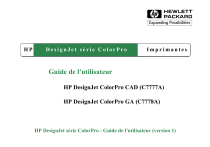
Lien public mis à jour
Le lien public vers votre chat a été mis à jour.